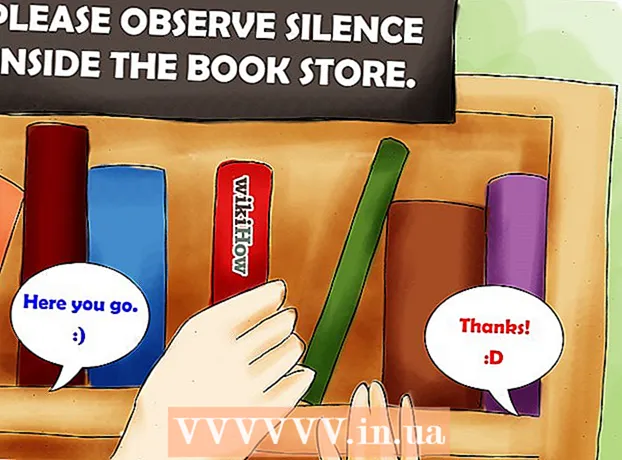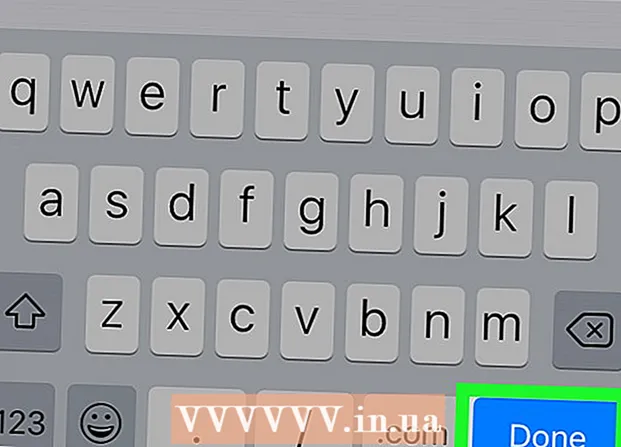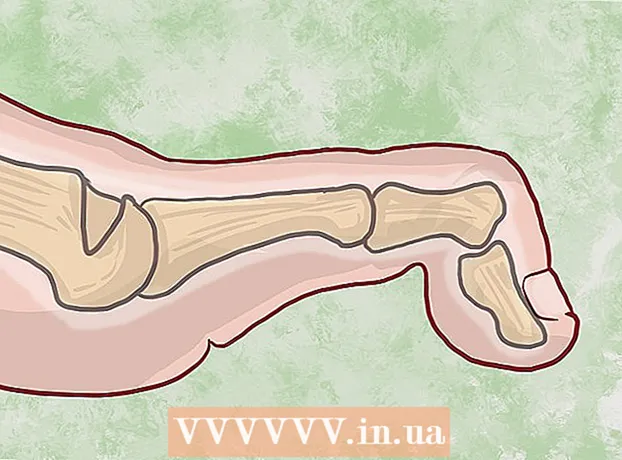Yazar:
Bobbie Johnson
Yaratılış Tarihi:
6 Nisan 2021
Güncelleme Tarihi:
1 Temmuz 2024
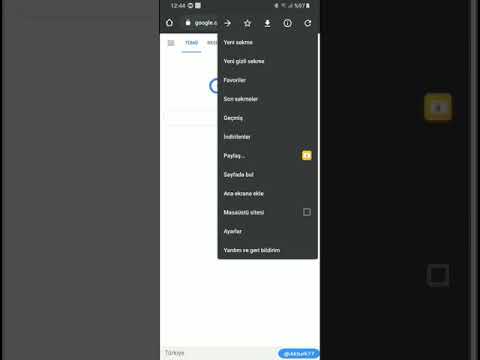
İçerik
- adımlar
- Yöntem 1/3: Bir bilgisayarda Chrome'da sekmeler nasıl değiştirilir
- Yöntem 2/3: Bir mobil cihazda Chrome'da sekmeler nasıl değiştirilir?
- Yöntem 3/3: Diğer Kullanışlı Klavye Kısayolları
- İpuçları
- Uyarılar
Hem bilgisayarda hem de mobil cihazda Chrome tarayıcısında sekmeler arasında geçiş yapmanın birkaç yolu vardır. Bilgisayarınızda çok sayıda sekmeyle çalışıyorsanız, bunları sabitleyebilir veya kapalı bir sekmeyi yeniden açabilirsiniz.
adımlar
Yöntem 1/3: Bir bilgisayarda Chrome'da sekmeler nasıl değiştirilir
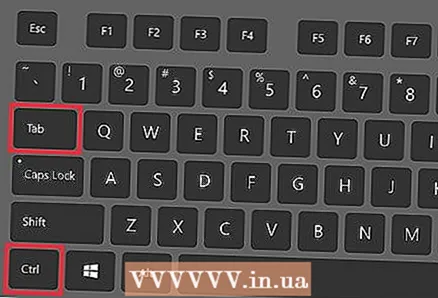 1 Sonraki sekmeye geçin. Bunu yapmak için Ctrl + Tab tuşlarına basın. Bu sizi mevcut sekmenin sağındaki sekmeye götürecektir. Etkin sekme en sağdaki sekme ise, soldaki sekmeye yönlendirilirsiniz. Bu, Windows, Mac OS X, Chromebook'lar ve Linux için geçerlidir, ancak bazı işletim sistemlerinde ek klavye kısayolları bulunur.
1 Sonraki sekmeye geçin. Bunu yapmak için Ctrl + Tab tuşlarına basın. Bu sizi mevcut sekmenin sağındaki sekmeye götürecektir. Etkin sekme en sağdaki sekme ise, soldaki sekmeye yönlendirilirsiniz. Bu, Windows, Mac OS X, Chromebook'lar ve Linux için geçerlidir, ancak bazı işletim sistemlerinde ek klavye kısayolları bulunur. - Ayrıca Ctrl + PgDn tuşlarına da basabilirsiniz. MacBook'ta Fn + Control + Aşağı Ok tuşlarına basın.
- Mac'te Command + Option + Sağ Ok tuşlarına basabilirsiniz. Mac klavye durumunda "ctrl" değil "kontrol" yazdığını unutmayın.
 2 Önceki sekmeye geçin. Geçerli sekmenin solundaki sekmeye gitmek için Ctrl + Shift + Tab tuşlarına basın. Etkin sekme en soldaki sekmeyse, en sağdaki sekmeye yönlendirilirsiniz.
2 Önceki sekmeye geçin. Geçerli sekmenin solundaki sekmeye gitmek için Ctrl + Shift + Tab tuşlarına basın. Etkin sekme en soldaki sekmeyse, en sağdaki sekmeye yönlendirilirsiniz. - Ayrıca Ctrl + PgUp tuşlarına da basabilirsiniz. MacBook'ta Fn + Control + Yukarı Ok tuşlarına basın.
- Mac'te Command + Option + Sol Ok tuşlarına basabilirsiniz.
 3 Belirli bir sekmeye geçin. Burada klavye kısayolu işletim sistemine bağlıdır:
3 Belirli bir sekmeye geçin. Burada klavye kısayolu işletim sistemine bağlıdır: - Windows, Chromebook veya Linux'ta ilk (sol) sekmeye geçmek için Ctrl + 1 tuşlarına basın. İkinci sekmeye geçmek için Ctrl + 2 tuşlarına basın ve Ctrl + 8'e kadar bu şekilde devam edin;
- Mac'te Command + 1 tuşlarına basın ve Command + 8'e kadar bu şekilde devam edin.
 4 Son sekmeye geçin. Son (en sağdaki) sekmeye gitmek için (açık sekmelerin sayısından bağımsız olarak), Ctrl + 9 tuşlarına basın. Mac'te Command + 9 tuşlarına basın.
4 Son sekmeye geçin. Son (en sağdaki) sekmeye gitmek için (açık sekmelerin sayısından bağımsız olarak), Ctrl + 9 tuşlarına basın. Mac'te Command + 9 tuşlarına basın.
Yöntem 2/3: Bir mobil cihazda Chrome'da sekmeler nasıl değiştirilir?
 1 Android veya iOS telefonunuzda sekmeler arasında geçiş yapın. Bunu yapmak için şu adımları izleyin:
1 Android veya iOS telefonunuzda sekmeler arasında geçiş yapın. Bunu yapmak için şu adımları izleyin: - Gözat sekmeleri simgesine dokunun. Android 5+'ta bir kareye veya bir iPhone'da üst üste binen iki kareye benziyor. Android 4 ve önceki sürümlerde, bu simge bir kare veya iki kesişen dikdörtgen gibi görünür.
- Sekmeler arasında gezinin.
- İstediğiniz sekmeye dokunun.
 2 Hareketleri kullanın. Çoğu Android ve iOS telefonunda çalışırlar:
2 Hareketleri kullanın. Çoğu Android ve iOS telefonunda çalışırlar: - Android'de sekmeler arasında hızla geçiş yapmak için üst araç çubuğunu aşağı kaydırın. Veya sekmeli genel bakışı açmak için (araç çubuğundan) yukarıdan aşağıya doğru kaydırın;
- iOS'ta ekranın sol veya sağ kenarından ortaya doğru kaydırın.
 3 Android tabletinizde veya iPad'inizde sekmeler arasında geçiş yapın. Bir tablette, tüm açık sekmeler ekranın üst kısmında görünür (tıpkı bilgisayarda olduğu gibi). Sadece istediğiniz sekmeye tıklayın.
3 Android tabletinizde veya iPad'inizde sekmeler arasında geçiş yapın. Bir tablette, tüm açık sekmeler ekranın üst kısmında görünür (tıpkı bilgisayarda olduğu gibi). Sadece istediğiniz sekmeye tıklayın. - Sekmelerin sırasını değiştirmek için sekmeyi istediğiniz konuma sürükleyin.
Yöntem 3/3: Diğer Kullanışlı Klavye Kısayolları
 1 Kapalı bir sekme açın. Windows, Chromebook ve Linux'ta son kapatılan sekmeyi açmak için Ctrl + Shift + T tuşlarına basın. Mac'te Command + Shift + T tuşlarına basın.
1 Kapalı bir sekme açın. Windows, Chromebook ve Linux'ta son kapatılan sekmeyi açmak için Ctrl + Shift + T tuşlarına basın. Mac'te Command + Shift + T tuşlarına basın. - En son kapatılan on sekmeye kadar açmak için bu klavye kısayoluna basmaya devam edin.
 2 Bağlantıyı yeni bir etkin olmayan sekmede açın. Bunu yapmak için çoğu işletim sisteminde Ctrl tuşunu basılı tutun ve bağlantıya tıklayın; Mac'te Komutu basılı tutun.
2 Bağlantıyı yeni bir etkin olmayan sekmede açın. Bunu yapmak için çoğu işletim sisteminde Ctrl tuşunu basılı tutun ve bağlantıya tıklayın; Mac'te Komutu basılı tutun. - Sekmeyi yeni bir pencerede açmak için Shift tuşunu basılı tutun.
- Bağlantıyı yeni bir etkin sekmede açmak için Ctrl + Shift veya Command + Shift (Mac'te) tuşlarını basılı tutun.
 3 Sekmeyi sabitleyin. Sekmeye sağ tıklayın ve menüden "Pin Sekmesi"ni seçin. Sekme, simgenin boyutuna küçülecek ve sekme, tüm açık sekmelerin soluna konumlandırılacaktır. Bir sekmeyi kaldırmak için üzerine sağ tıklayın ve menüden Sekmeyi Kaldır'ı seçin.
3 Sekmeyi sabitleyin. Sekmeye sağ tıklayın ve menüden "Pin Sekmesi"ni seçin. Sekme, simgenin boyutuna küçülecek ve sekme, tüm açık sekmelerin soluna konumlandırılacaktır. Bir sekmeyi kaldırmak için üzerine sağ tıklayın ve menüden Sekmeyi Kaldır'ı seçin. - Farenizde sağ düğme yoksa Kontrol tuşunu basılı tutun veya iki parmağınızla izleme dörtgenine dokunun.
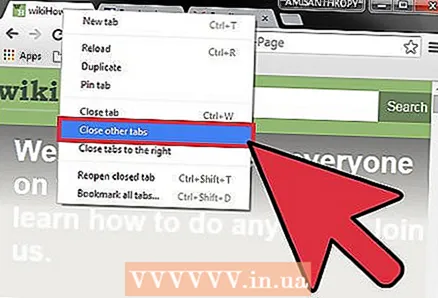 4 Aynı anda birden fazla sekmeyi kapatın. Bir sekme adına sağ tıklayın ve tıkladığınız dışındaki tüm sekmeleri kapatmak için menüden Diğer Sekmeleri Kapat'ı seçin. Etkin sekmenin sağındaki tüm sekmeleri kapatmak için Sağ Sekmeleri Kapat'ı seçin. Genellikle düzinelerce açık sekme ile çalışıyorsanız bu size zaman kazandıracaktır.
4 Aynı anda birden fazla sekmeyi kapatın. Bir sekme adına sağ tıklayın ve tıkladığınız dışındaki tüm sekmeleri kapatmak için menüden Diğer Sekmeleri Kapat'ı seçin. Etkin sekmenin sağındaki tüm sekmeleri kapatmak için Sağ Sekmeleri Kapat'ı seçin. Genellikle düzinelerce açık sekme ile çalışıyorsanız bu size zaman kazandıracaktır.
İpuçları
- Farenizi kullanarak bir sekmeye geçmek için tarayıcı penceresinin üst kısmındaki sekme adına tıklamanız yeterlidir.
Uyarılar
- Bir sekmeye tıkladığınızda, kapatmamak için “X” simgesine dokunmayın.
- Birçok telefon ve tablette sadece belirli sayıda sekme açılabilir. Bu sınıra ulaşılırsa, yeni bir tane açmak için sekmeyi kapatın.